이번 포스팅에서는 프로그램 실행 시 관리자 권한이 필요한 이유와 그 실행 방법에 대해서 알아보겠습니다.
프로그램 실행시실행 시 '관리자 권한으로 프로그램 실행'을 요구하는 이유는 해당 프로그램이 사용자 컴퓨터 레지스트리 접근이 필요할 경우입니다. 즉 해당 프로그램이 레지스트리 상의 관리자 권한이 필요한 부분에 읽거나 쓰기를 할 경우 반드시 관리자 권한이 필요하기 때문입니다. 이는 프로그램을 개발한 개발자가 해당 프로그램 실행 시 내부적으로 레지스트리 접근 권한이 필요할 경우에 적용됩니다. 레지스트리는 윈도우 시스템의 모든 설정 데이터를 모아 두는 중앙 저장소이기 때문에 잘못 편집하거나 삭제될 경우 치명적인 오류가 발생할 수 있으므로 주의가 필요합니다.
그럼 프로그램 실행시 관리자 권한으로 실행하는 방법에 대해 살펴보겠습니다.
먼저 관리자 권한을 요구하는 프로그램을 일회성으로 실행할 경우 해당 아이콘에서 우클릭을 하면 콘텍스트 메뉴에 '관리자 권한으로 실행' 메뉴가 나타나고 이것을 클릭하면 일회적으로 해당 프로그램을 관리자 권한으로 실행할 수 있습니다.

그러나 해당 프로그램을 자주 사용하는 경우라면 매번 우클릭을 통해서 관리자 권한을 승인하는 번거로움이 발생하겠지요. 그럼 자주 사용하는 프로그램이 관리자 권한을 요구한다면 프로그램 속성에서 '관리자 권한을 실행'하도록 설정할 수 있습니다. 마찬가지로 해당 프로그램 실행 아이콘에서 우클릭을 하게 되면 콘텍스트 메뉴가 나오고 여기서 '속성' 메뉴를 클릭해 줍니다. 그럼 아래 그림처럼 해당 프로그램의 속성 창이 나오고 여기서 [고급] 버튼을 클릭해 줍니다.

고급 버튼 클릭시 아래 이미지처럼 고급 속성 창이 팝업으로 뜨고 여기서 '관리자 권한으로 실행' 체크박스에 체크 선택 후 확인 버튼을 눌러주세요.

마지막으로 적용 버튼을 클릭하면 이후 해당 프로그램 사용 시 관리자 권한으로 프로그램을 실행시킬 수 있습니다.
만약에 이러한 관리자 권한을 요구하는 프로그램을 매번 설정하기 귀찮다면 위에서 언급한 레지스트리를 수정하면 되는데 이는 권장하지 않습니다. 다만 방법만 소개하자면 아래와 같습니다.
[윈도우키] + [R] 키를 눌러 실행창을 열고 여기에 'regedit'을 입력하고 확인 버튼을 눌러 레지스트리 편집기를 실행합니다.
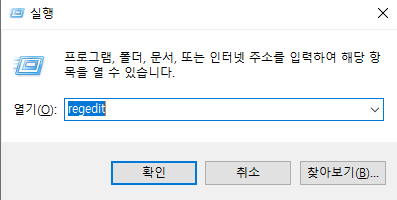
아래 그림처럼 레지스트리 편집기가 실행되면 아래 이미지 처럼 해당 경로까지 찾아들어간 후에 [EnableLUA] 항목을 더블클릭해 줍니다.

그럼 아래 그림처럼 값을 수정하는 창이 팝업으로 뜨고 여기서 값 데이터를 '0'으로 수정한 후에 재부팅하게 되면 기본으로 관리자 권한 옵션이 자동으로 부여되어서 모든 프로그램들이 관리자 권한으로 실행됩니다.
다만 앞에서 언급한 것 처럼 영구 관리자 권한을 강제로 부여할 경우 메트로 UI 전용 앱들이 실행되지 않는 경우가 있기 때문에 강제로 영구 관리자 권한을 부여하는 것은 권장하지 않습니다.
이상으로 관리자 권한이 필요한 이유와 관리자 권한으로 프로그램을 실행하는 방법에 대해 알아보았습니다.
감사합니다.
'기타 IT 정보' 카테고리의 다른 글
| iptime 공유기 웹 서버 운용(톰캣 연동) (1) | 2020.11.01 |
|---|---|
| 두 출력 파일 이름이 동일한 출력 경로로 확인되었습니다. "obj\Debug\XXX.MainView.resources" (1) | 2020.10.24 |
| 네트워크 접속 상태 확인 툴[ping] (0) | 2020.06.25 |
| 도메인 주소 분류 코드와 표기 규칙 알아보기 (2) | 2020.06.24 |
| 인터넷 주소와 IP 프로토콜 (0) | 2020.06.22 |




댓글